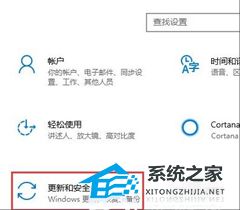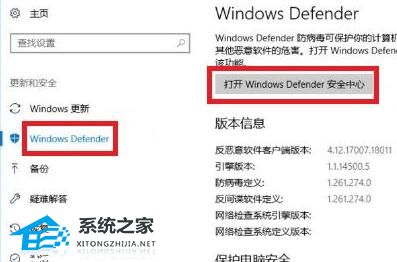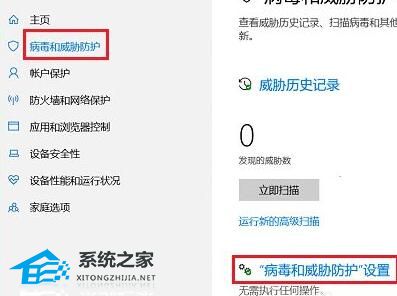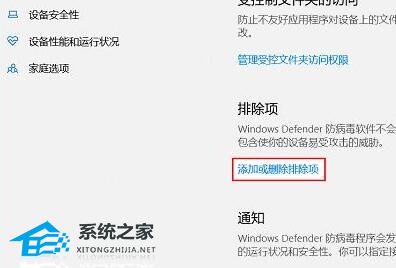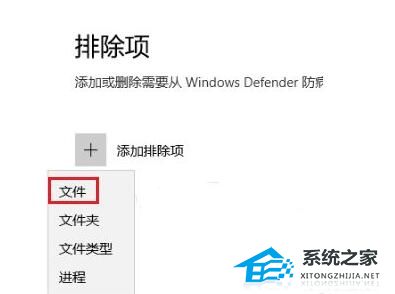| Win10怎么添加信任文件?Win10添加信任文件教程 | 您所在的位置:网站首页 › 添加信任网站在哪里找到呢苹果手机 › Win10怎么添加信任文件?Win10添加信任文件教程 |
Win10怎么添加信任文件?Win10添加信任文件教程
|
在使用Windows 10操作系统时,您可能需要向系统添加信任文件以确保其安全性和可靠性。添加信任文件可确保您的计算机不会将这些文件误判为潜在的威胁,并避免不必要的警告或阻止操作。幸运的是,在Win10中添加信任文件是一个相对简单的过程。  Windows10 22H2 19045.3393 X64 官方正式版
大小:4.59 GB
软件评级:
Windows10 22H2 19045.3393 X64 官方正式版
大小:4.59 GB
软件评级: 立即下载
立即下载
Win10添加信任文件教程 1. 在Win10操作系统桌面上,点击左下角开始按钮选择设置选项进入,点击更新和安全选项进入。
2. 在更新和安全界面,依次点击Windows Defender-打开Windows Defender安全中心按钮进入。
3. 进入Windows Defender安全中心界面,点击病毒和威胁防护-病毒和威胁防护设置选项进入。
4. 点击添加或删除排除项选项进入,继续下一步操作。
5. 在弹出的对话框,点击文件进行添加即可。
以上就是系统之家小编为你带来的关于“Win10怎么添加信任文件?Win10添加信任文件教程”的全部内容了,希望可以解决你的问题,感谢您的阅读,更多精彩内容请关注系统之家官网。 |
【本文地址】
公司简介
联系我们